本教程描述了 Windows Server 2012 R2 更新期间可能出现的异常问题。此问题通常在执行计划的 Windows 更新时发生。一次更新失败可能会让您停留在显示正在更新系统的屏幕上,但即使经过数小时的等待而没有任何进展,也不会移动一英寸。为了克服这一挑战,您可以采用系统管理员常用的方法之一。在这里,我们将看到其中之一。
故障排除:
1. 从 Windows Server 2012 启动您的服务器 > 单击疑难解答进入恢复模式控制台。
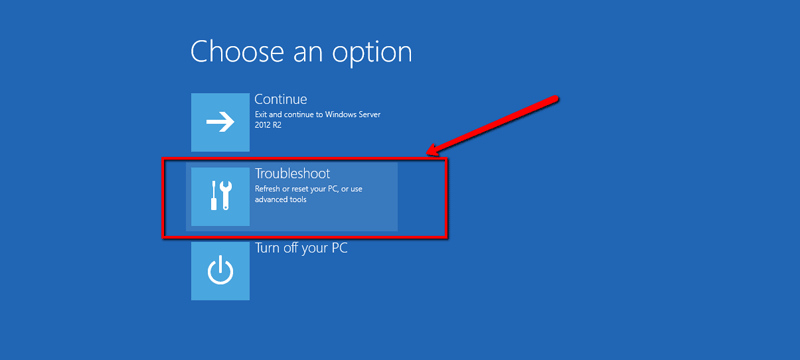
2. 运行以下命令以获取可用驱动器列表:
wmic logicaldisk get name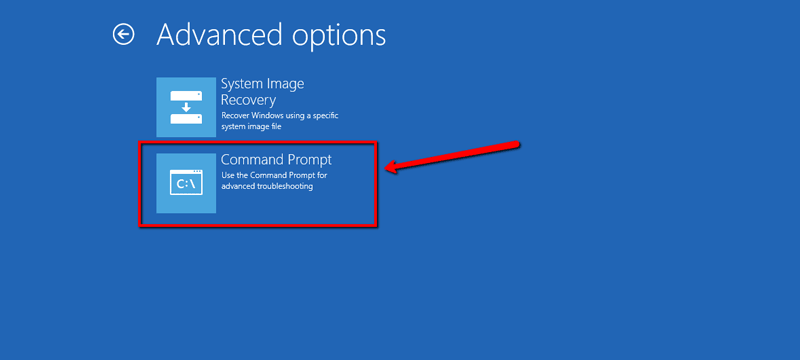

3. 下一步是找到包含 windows 目录的驱动器。最简单的确认方法是使用“dir”命令检查每个驱动器是否有 Windows 目录。通常,Windows 目录存在于“C:”驱动器中,但是,如果它位于不同的驱动器下,则只需将“C:”替换为相应的驱动器即可。

4. 使用 >> “cd Windows\Winsxs”导航 D:\Windows\WinSxS 目录
5.检查“pending.xml”文件>>运行“dirpending*”命令
6.现在将“Pending”文件重命名为文件名末尾的“_old” >>输入“ren Pending.xml Pending_old.xml”命令
7. 重命名“pending.xml”后>>下一步是使用以下命令创建一个新的空白“Pending.xml”文件: echo > pending.xml
8.现在导航Windows目录
9. 在 Windows 中创建一个新目录 >> 运行“mkdir directoryname” ,其中目录名可以由您随机选择。我们将目录命名为scratch。
10. 使用 DISM(部署映像服务和管理)命令。它将从损坏的图像中删除或恢复所有挂起的操作 >> 运行以下命令:
DISM /Image: D:\ / Cleanup-Image / RevertPendingActions
/ scratchdir: D:\Windows\ scratch11.现在将“SoftwareDistribution”文件夹重命名为“SoftwareDistributionOLD” >>运行以下命令:
Ren SoftwareDistribution SoftwareDistributionOLD12. 使用以下命令运行系统文件检查器工具来修复丢失或损坏的内核文件:
sfc /SCANNOW /OFFBOOTDIR=D:\ /OFFWINDIR=D:\Windows13.重启服务器
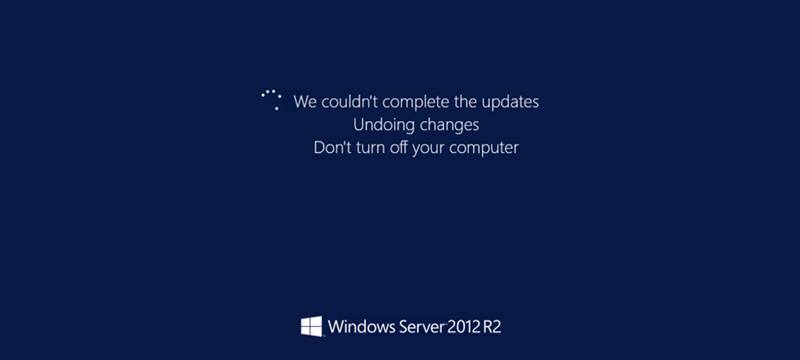
注意:如果是虚拟机,请确保在对服务器进行任何更改之前备份“vhd”。